Como colocar música no Discord [bot do Spotify]
Saiba como ativar um bot do Spotify para tocar músicas no servidor do Discord. Você pode ouvir em grupo com membros no chat
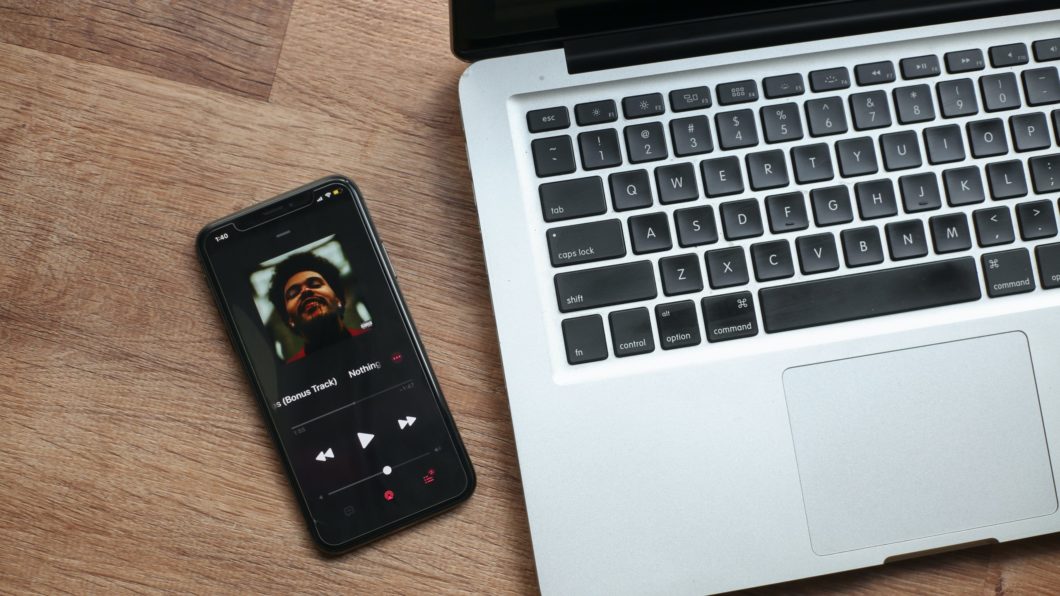
Saiba como ativar um bot do Spotify para tocar músicas no servidor do Discord. Você pode ouvir em grupo com membros no chat
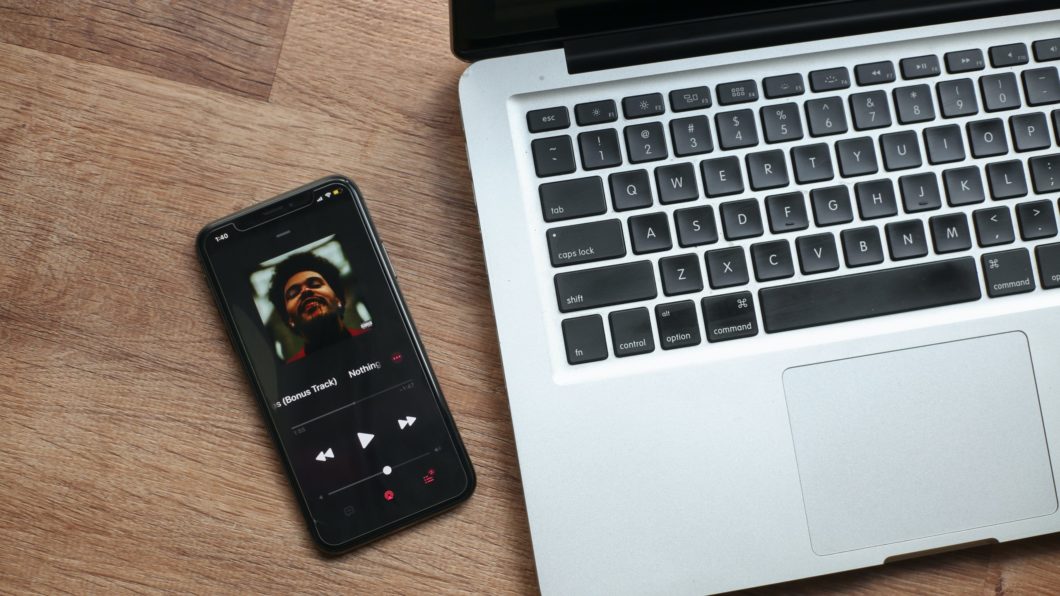
O Discord, programa focado em conversas via texto e áudio, oferece integração com diferentes serviços. O Spotify é um deles — os usuários podem mostrar no status do Discord o que estão ouvindo no streaming. Além disso, com a ajuda de um bot, também é possível colocar músicas para tocar em servidores do Discord. Veja neste tutorial como ativar cada uma das opções.
Tempo necessário: 5 minutos
É necessário instalar um bot — que funciona como um mini programa — para reproduzir músicas dentro de um servidor. Existem diferentes opções com essa função, mas neste caso vou usar o Hydra. Com ele instalado, os membros podem ativar diferentes recursos do Spotify dentro do Discord. Siga os passos abaixo:
Após abrir uma nova janela no seu navegador, acesse o link discordbotlist.com/; no site é possível encontrar diversos bots para o Discord, inclusive o Hydra;
No campo de pesquisa, na parte superior do site, digite “Hydra” e aperte enter;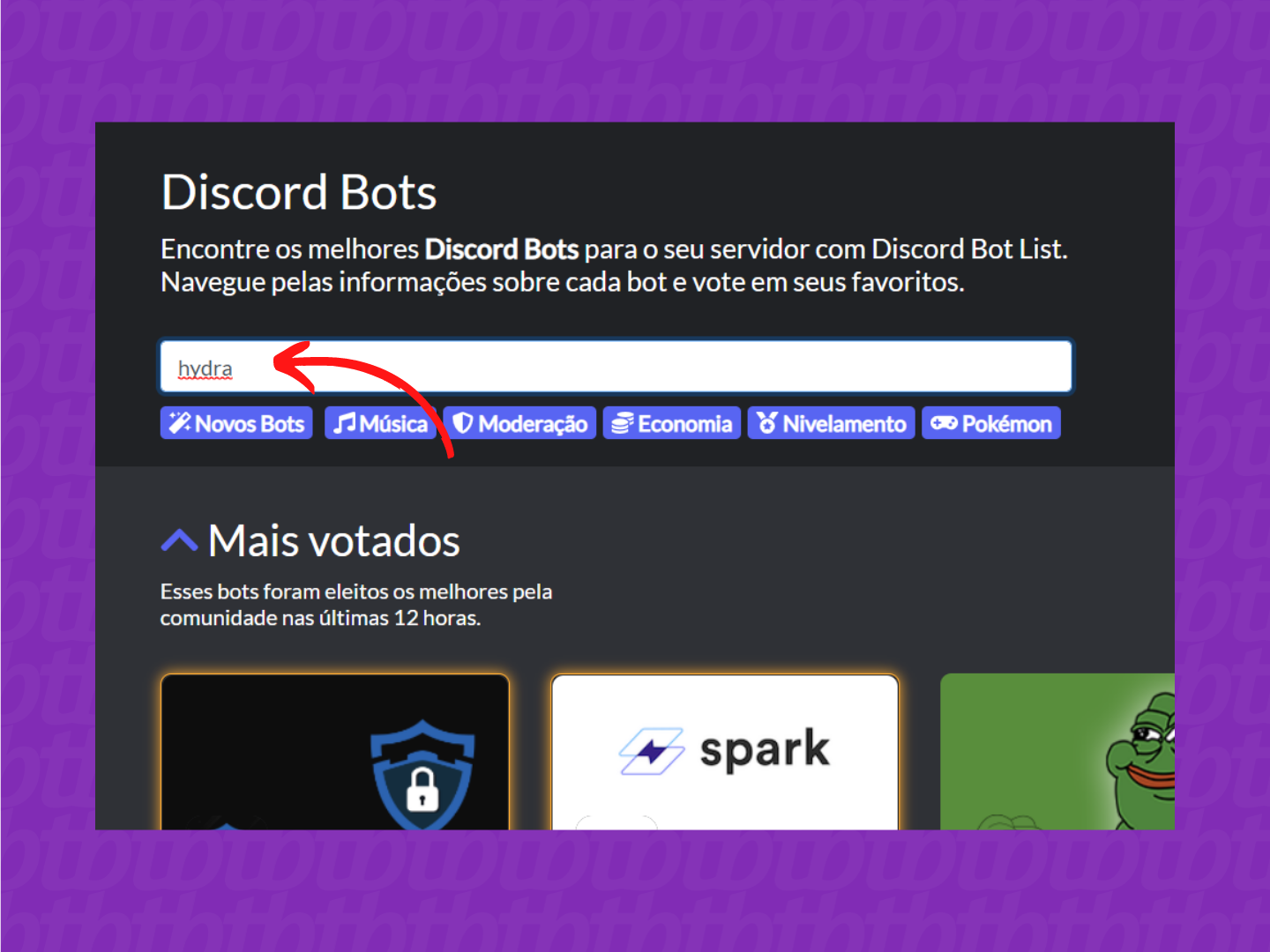
Na relação de resultados, aparecerá o Hydra; nas opções que aparecem abaixo dele, clique em “Add bot” e, em seguida, “Add Hydra”;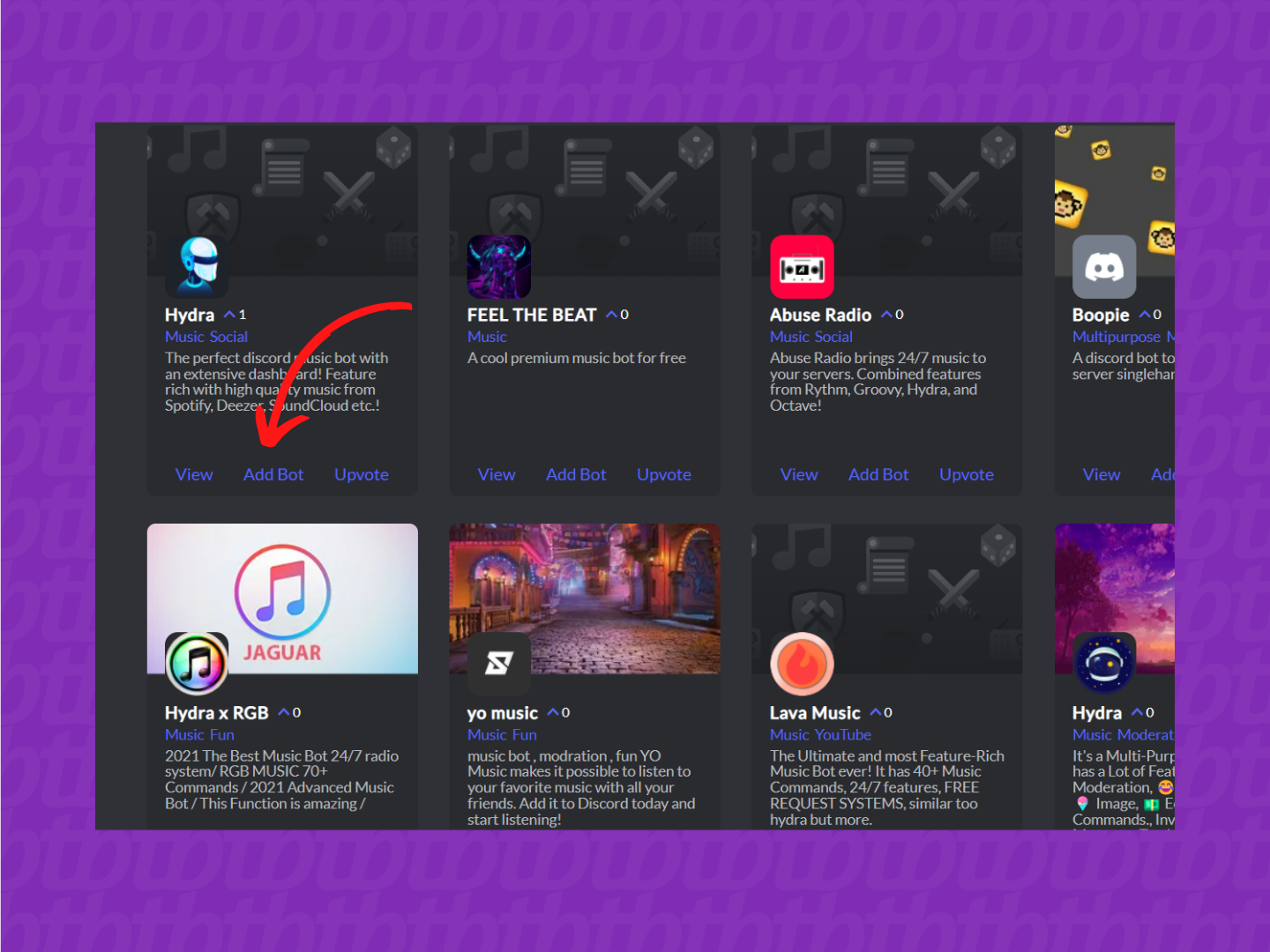
Na página que abrirá, escolha o servidor onde o bot será adicionado — lembrando que você precisa ser administrador para isso — e clique em “Continuar” para permitir o acesso do Hydra a sua conta; depois, confirme as permissões do bot e selecione “Autorizar”. Caso queira adicionar o bot em mais de um servidor, será necessário repetir o processo;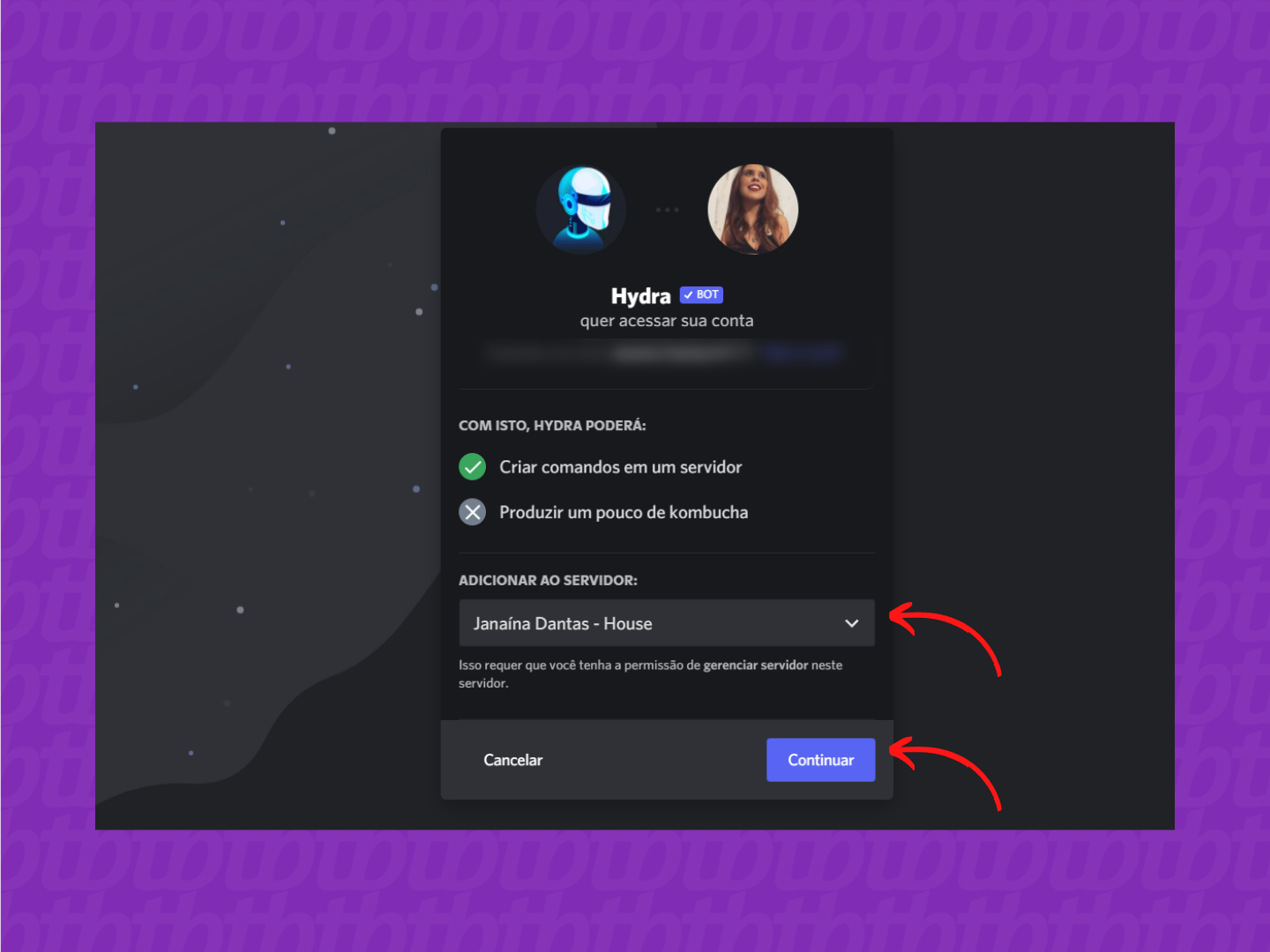
Para colocar música para tocar no Discord com a ajuda do Hydra, entre em uma chamada de voz e digite “.play” (sem as aspas) e o link ou nome da música. O bot entrará na chamada e colocará a música selecionada. O recurso também funciona para músicas no YouTube.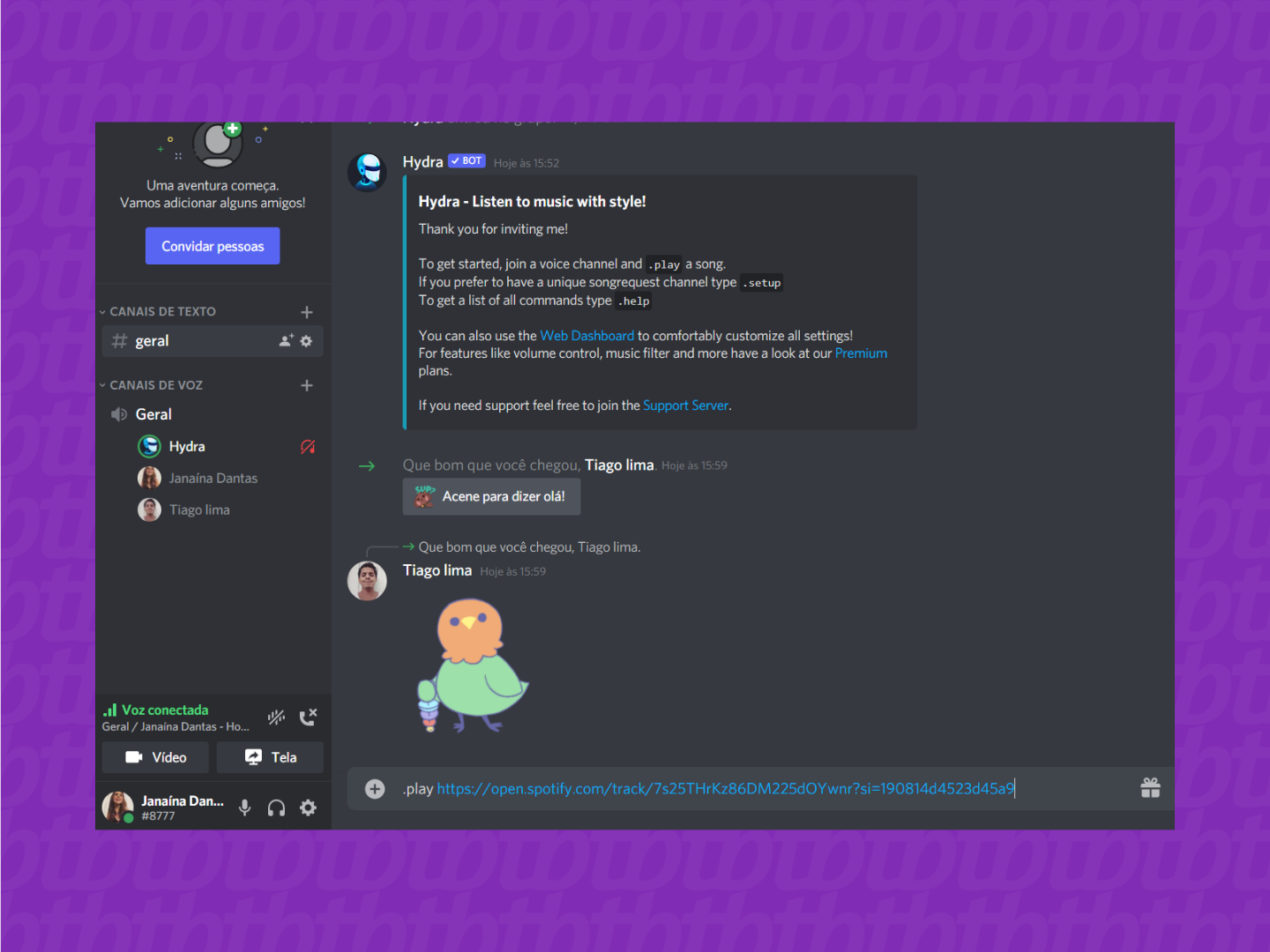
Além disso, se quiser importar uma playlist do Spotify para tocar no servidor, por exemplo, é só abrir a playlist no app do Spotify, clicar nos três pontinhos > Compartilhar > Copiar link da playlist. Depois, é só voltar ao chat do Discord e digitar “-play” (sem as aspas) + a URL da playlist.
O Hydra possui ainda outros recursos como a exibição da letra ou detalhes da música que está tocando. Para saber quais são os comandos e como ativá-los, envie uma mensagem no seu servidor com o texto “.help”
Essa é para quem quer ouvir música pelo próprio Spotify e não pelo Discord. Não é preciso instalar bot algum, é só conectar os dois serviços.
Ao integrar as duas plataformas e ativar a opção “Ouvindo Spotify” no status do Discord, seus amigos conseguem ver qual música você está escutando naquele momento, bem estilo MSN.
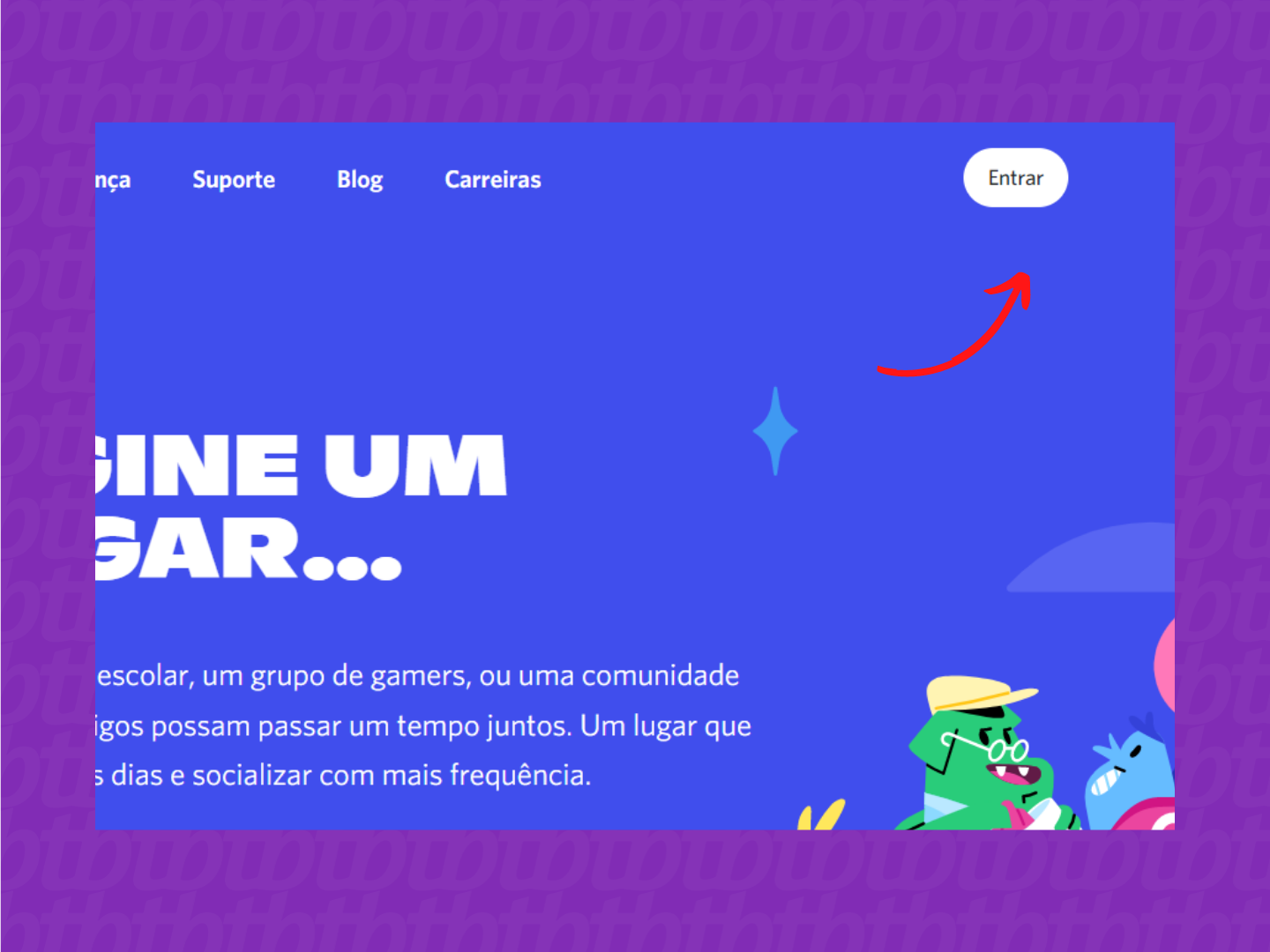
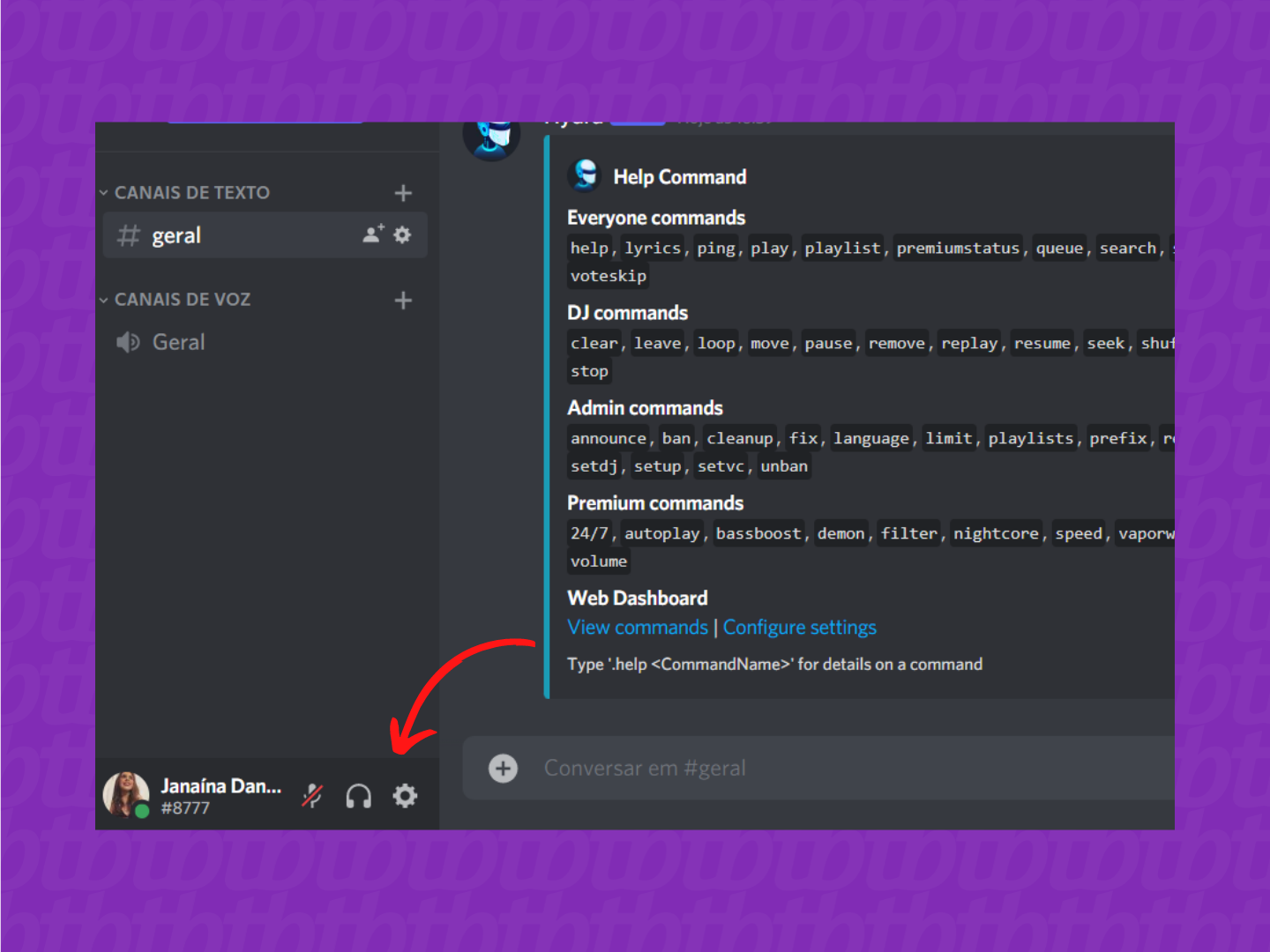
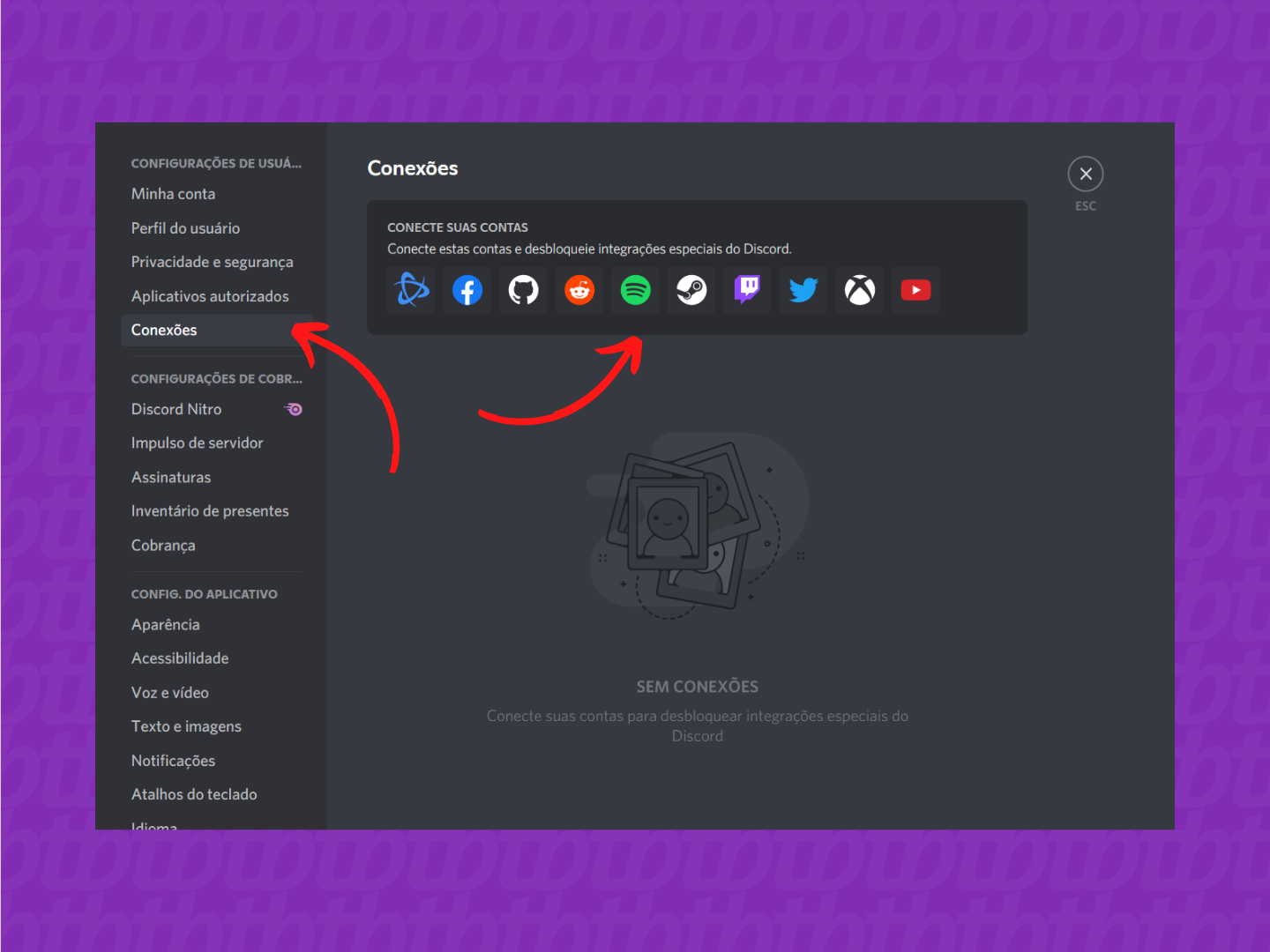
Depois disso, sempre que você estiver escutando algo no serviço de streaming, o Discord vai mostrar o status “Ouvindo Spotify”. Se eles clicarem no status, poderão ver qual é a música que está sendo reproduzida.
Você pode desativar essa opção sempre que quiser, é só seguir as etapas:
Para reativar, basta remarcar a caixa. Caso prefira desconectar por completo o Spotify do Discord, clique no X e depois em “Desconectar”.
Com informações: Lifewire.
